Win11快速打开控制面板方法
时间:2025-09-27 12:56:57 188浏览 收藏
小伙伴们对文章编程感兴趣吗?是否正在学习相关知识点?如果是,那么本文《Win11如何快速打开控制面板?》,就很适合你,本篇文章讲解的知识点主要包括。在之后的文章中也会多多分享相关知识点,希望对大家的知识积累有所帮助!
Windows 11中访问控制面板的五种方法:一、点击任务栏搜索图标输入“控制面板”打开;二、按Win+R输入“control”命令启动;三、在设置应用中搜索“控制面板”跳转;四、使用Win+X快捷菜单选择“控制面板”;五、通过个性化设置创建桌面快捷方式。
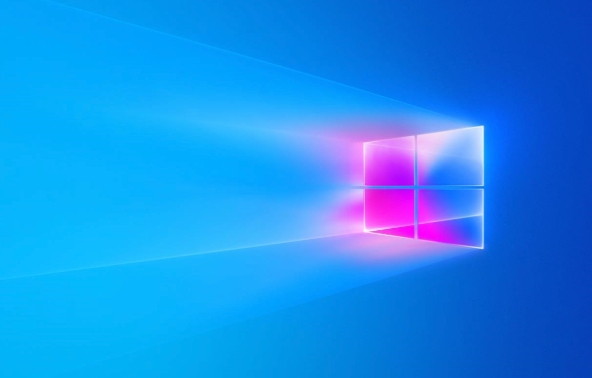
如果您需要访问系统设置,但发现传统入口位置发生变化,则可能是由于Windows 11界面的调整。以下是解决此问题的步骤:
本文运行环境:联想ThinkPad X1 Carbon,Windows 11。
一、使用任务栏搜索功能
利用系统内置的搜索功能可以直接定位并启动控制面板应用程序。该方法依赖于系统的索引服务,响应速度快。
1、点击任务栏上的搜索图标(放大镜形状)或按下Win键。
2、在搜索框内输入“控制面板”三个字。
3、在下方出现的搜索结果中,点击顶部显示的“控制面板”应用图标即可打开。
二、通过运行命令启动
运行对话框支持执行特定命令来快速调用系统组件,输入“control”命令是直接启动控制面板的经典方式。
1、同时按下键盘上的Win键 + R键,打开“运行”对话框。
2、在文本输入框中键入英文单词control。
3、按下回车键或点击“确定”按钮,控制面板窗口将立即弹出。
三、从设置应用中查找
Windows 11的设置应用集成了部分控制面板功能,并提供了通往完整控制面板的链接,可通过搜索功能快速访问。
1、按下Win键 + I键打开“设置”应用。
2、在设置窗口左上角的搜索栏中输入“控制面板”。
3、在搜索结果列表中,点击“控制面板”条目即可跳转进入。
四、使用Win+X快捷菜单
Win+X组合键会调出包含核心系统工具的高级用户菜单,在默认配置下,控制面板位于该菜单的顶部位置。
1、同时按下键盘上的Win键 + X键。
2、在屏幕左下角弹出的菜单中,使用鼠标点击“控制面板”选项。
3、控制面板主界面随即被打开。
五、创建桌面快捷方式
在桌面上创建一个永久性的控制面板快捷方式,可以实现一键直达,适合习惯使用桌面图标的用户。
1、在桌面空白处单击鼠标右键,选择“个性化”。
2、在个性化设置窗口中,点击左侧的“主题”选项。
3、进入主题设置后,找到并点击“桌面图标设置”。
4、在弹出的对话框中,勾选“控制面板”复选框,然后点击“应用”和“确定”。
好了,本文到此结束,带大家了解了《Win11快速打开控制面板方法》,希望本文对你有所帮助!关注golang学习网公众号,给大家分享更多文章知识!
-
501 收藏
-
501 收藏
-
501 收藏
-
501 收藏
-
501 收藏
-
325 收藏
-
285 收藏
-
441 收藏
-
287 收藏
-
185 收藏
-
123 收藏
-
459 收藏
-
309 收藏
-
315 收藏
-
190 收藏
-
252 收藏
-
248 收藏
-

- 前端进阶之JavaScript设计模式
- 设计模式是开发人员在软件开发过程中面临一般问题时的解决方案,代表了最佳的实践。本课程的主打内容包括JS常见设计模式以及具体应用场景,打造一站式知识长龙服务,适合有JS基础的同学学习。
- 立即学习 543次学习
-

- GO语言核心编程课程
- 本课程采用真实案例,全面具体可落地,从理论到实践,一步一步将GO核心编程技术、编程思想、底层实现融会贯通,使学习者贴近时代脉搏,做IT互联网时代的弄潮儿。
- 立即学习 516次学习
-

- 简单聊聊mysql8与网络通信
- 如有问题加微信:Le-studyg;在课程中,我们将首先介绍MySQL8的新特性,包括性能优化、安全增强、新数据类型等,帮助学生快速熟悉MySQL8的最新功能。接着,我们将深入解析MySQL的网络通信机制,包括协议、连接管理、数据传输等,让
- 立即学习 500次学习
-

- JavaScript正则表达式基础与实战
- 在任何一门编程语言中,正则表达式,都是一项重要的知识,它提供了高效的字符串匹配与捕获机制,可以极大的简化程序设计。
- 立即学习 487次学习
-

- 从零制作响应式网站—Grid布局
- 本系列教程将展示从零制作一个假想的网络科技公司官网,分为导航,轮播,关于我们,成功案例,服务流程,团队介绍,数据部分,公司动态,底部信息等内容区块。网站整体采用CSSGrid布局,支持响应式,有流畅过渡和展现动画。
- 立即学习 485次学习
